Jak nakonfigurovat vlastní odpovědi na textové a e-mailové zprávy na vašem Apple Watch

Můžete se setkat se stejnými odpověďmi na textové zprávy znovu a znovu. Pro textové a e-mailové zprávy jsou k dispozici vestavěné odezvy, které vám umožňují odeslat rychlou odpověď.
Některé běžné fráze jsou obsaženy ve vašem Apple Watch, například "Ano", "Ne" a "Jsem na cestě". Pokud však chcete použít slovo nebo frázi, která není na seznamu výchozích odpovědí, můžete změnit všechny odpovědi tak, aby obsahovaly ty, které potřebujete. Ukážeme vám, jak upravit výchozí odpovědi, které jsou dostupné ve službě Apple Watch, a to jak pro textové, tak i e-mailové zprávy.
Výchozí odpovědi nelze na vašich hodinkách přizpůsobit. Musíte používat telefon. Chcete-li přizpůsobit výchozí odpovědi, klepněte na ikonu "Sledovat" na domovské obrazovce.

Ujistěte se, že obrazovka Moje sledování je aktivní. Pokud ne, klepněte na ikonu Moje sledování v dolní části obrazovky.
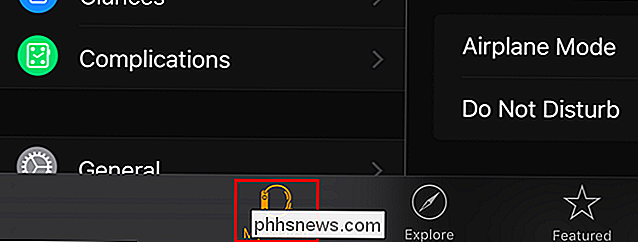
Na obrazovce Moje sledování klepněte na "Zprávy".
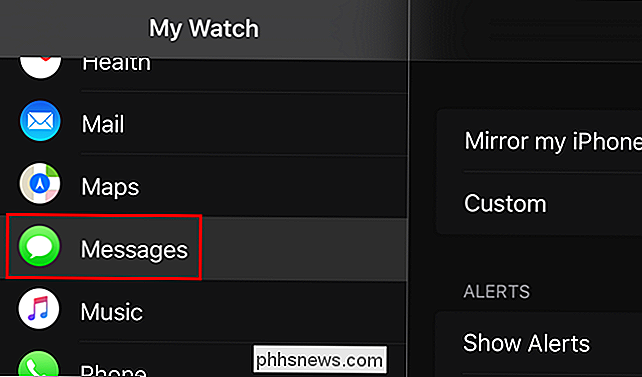
Přejděte dolů a klepněte na "Výchozí odpovědi" na obrazovce "Zprávy"
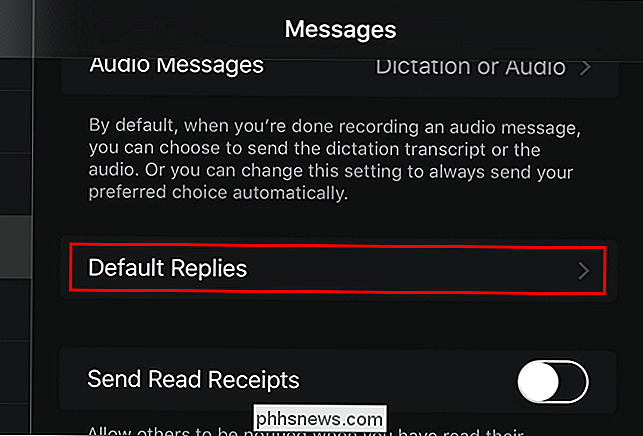
Zobrazí se seznam "Výchozí odpovědi". Chcete-li změnit jednu, klepněte na ni.
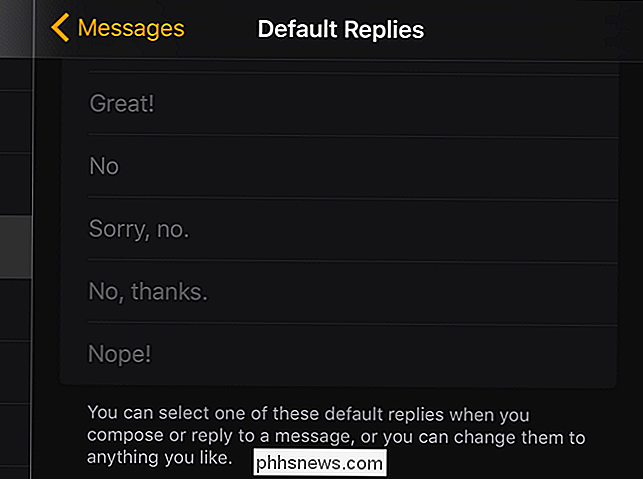
Zobrazí se kurzor v poli.
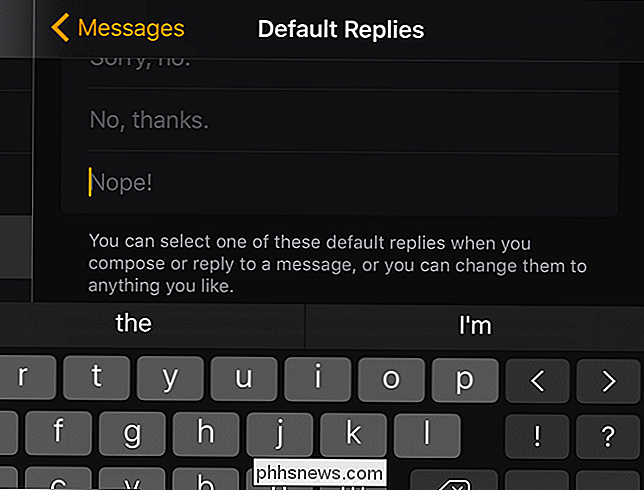
Zadejte požadovanou odpověď. Klepnutím na šipku zpět v horní části obrazovky se vrátíte zpět na předchozí obrazovku. Nebo můžete jednoduše stisknout tlačítko Home pro návrat na domovskou obrazovku.
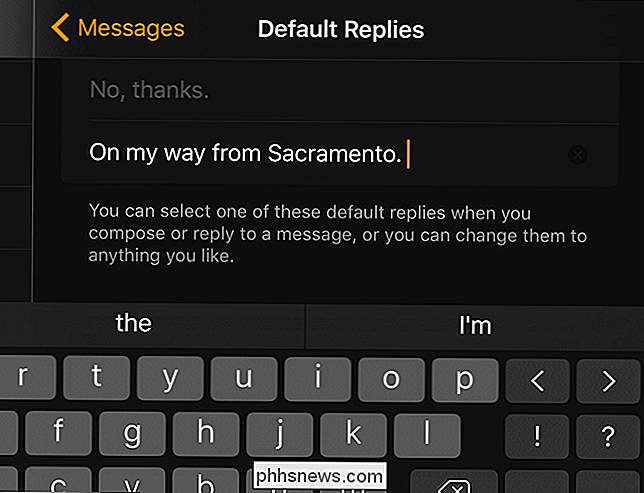
Můžete také přizpůsobit výchozí odpovědi pro aplikaci Mail. Na obrazovce "Moje pošta" klepněte na položku "Pošta"
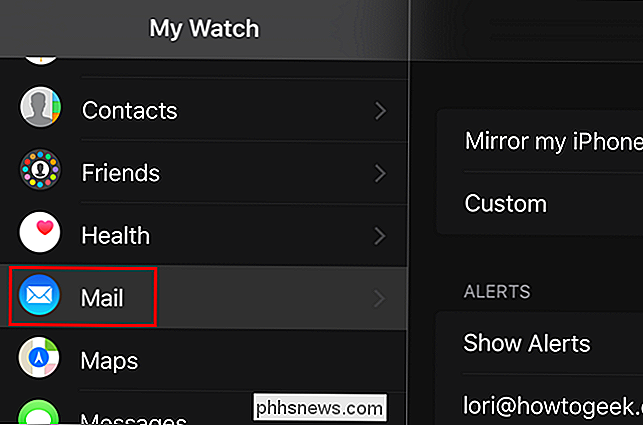
Na obrazovce "Pošta" klepněte na položku "Výchozí odpovědi".
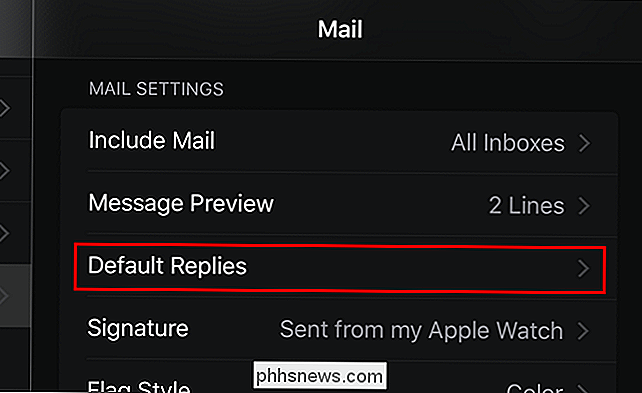
Upravte výchozí odpovědi tak, aby obsahovaly vlastní odpovědi, stejně jako u textových zpráv.
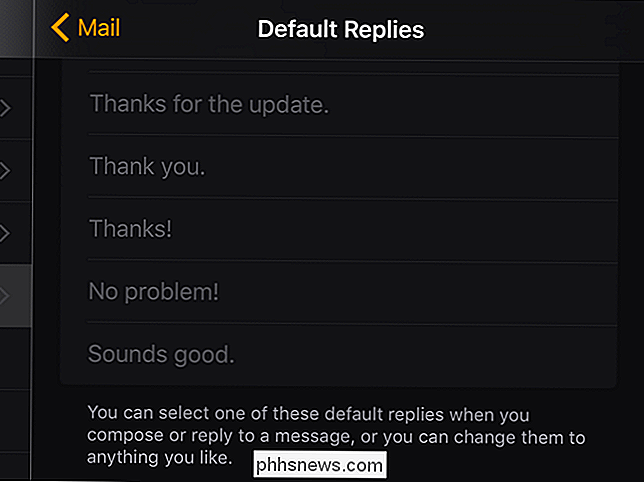
POZNÁMKA: Můžete také použít tyto výchozí odpovědi, když použijete force touch pro vytvoření nových textových zpráv pomocí hodin.
Jsou také výchozí textové zprávy, které můžete odeslat jako odpovědi na telefonní hovory, pokud nemůžete přijmout hovory a tyto odpovědi lze přizpůsobit.

Online Tech tipy Průvodce Chkdsk v systému Windows 10
Chkdsk byl jedním z těch velkých malých nástrojů, které byly postaveny do téměř každé verze systému Windows, které pomáhají opravit chyby systému souborů NTFS, poškození v metadatech souborového systému nebo chyby pevného disku. Před Windows Vista a Windows 7 se chkdsk vůbec nezměnil. V systémech Windows Vist

Jak chcete Chcete snadný způsob zápisu rychlé poznámky a udržet ji před vámi bez ztráty kusu mrtvého stromu? Podívejme se na aplikaci Sticky Notes v systému Windows 7 a na to, jak ji můžete využít v plném rozsahu. Začínáme S leptavými poznámkami Pokud jste prohledali Galerie gadget Desktop pro gadget Sticky Notes z Windows Vista, už nemusíte hledat.



